Gestionar cuentas de clientes
Un representante de servicio al cliente (CSR) puede gestionar las cuentas personales de clientes registrados a través del escaparate. Gestionar una cuenta de cliente puede incluir: añadir un cliente, habilitar una cuenta de cliente, restablecer una contraseña y actualizar información de la cuenta.
Vaya hasta uno de los siguientes flujos para obtener una vista detallada de las formas en que un CSR puede gestionar las cuentas de los clientes:
Añadir un cliente
El flujo siguiente describe cómo un CSR registra un cliente a través del escaparate:- CSR inicia la sesión en el escaparate utilizando el separador Iniciar sesión/Registrarse.
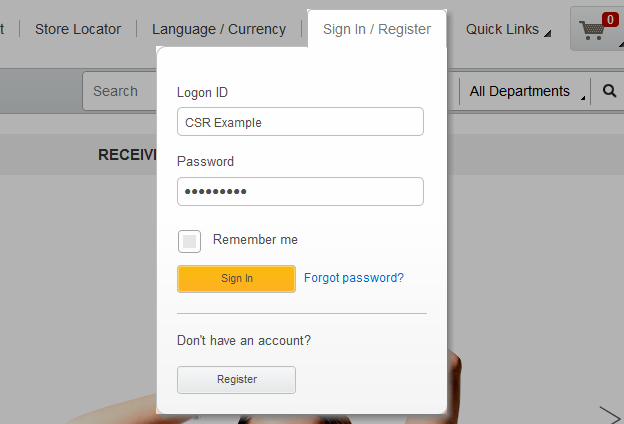
- El CSR se dirige automáticamente a la Página de servicio al cliente.
- En el panel lateral de la página Servicio al cliente, existe una opción Añadir un cliente. En la captura de pantalla siguiente se muestra la opción Añadir un Cliente.
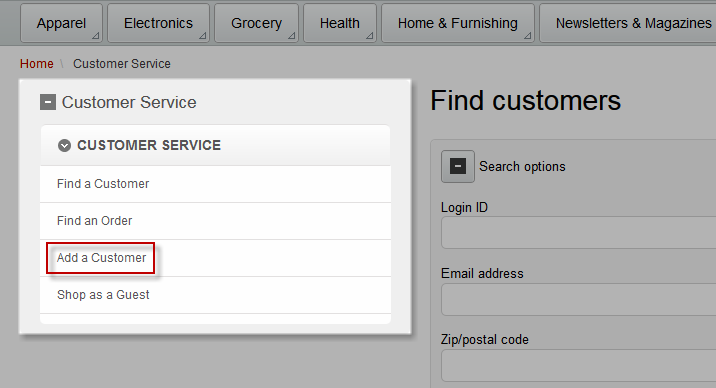
- Se dirige al CSR a una de las páginas de registro siguientes:Nota: En la tienda Aurora B2B, un CSR puede registrar una nueva organización. Un CSR solo puede registrar un comprador para una organización existente.
- Después de que el cliente esté registrado, el CSR tiene acceso automático a la cuenta del cliente registrado. Con este acceso, el CSR puede empezar a actuar en nombre del cliente.
- Después de que el CSR realice la compra en nombre del cliente, el CSR selecciona su nombre del panel superior. Este panel ofrece dos opciones:
- Iniciar sesión como usted mismo
- Esta opción redirigirá el CSR de nuevo a la página Servicio al cliente y no actúa en nombre del cliente. El CSR está preparado para ayudar a otro cliente.
- Cerrar sesión
- Esta opción finaliza la sesión del CSR del escaparate.
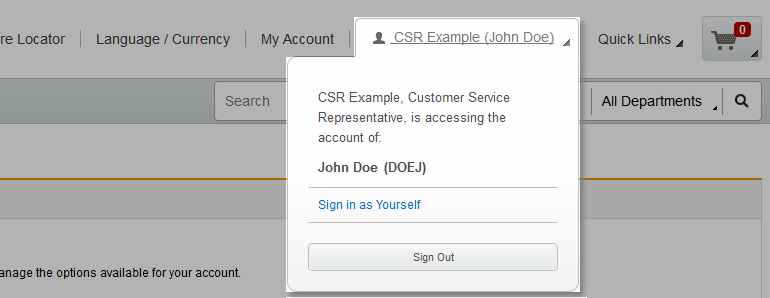
- Iniciar sesión como usted mismo
Habilitación de una cuenta de cliente
Si la cuenta de un cliente se inhabilita, un CSR puede habilitar la cuenta desde el escaparate. Las cuentas se pueden inhabilitar como resultado de varios intentos de inicio de sesión fallidos o si la cuenta la inhabilita un CSR. Los tres flujos de trabajo siguientes describen cómo un CSR habilita una cuenta de cliente.
- CSR inicia la sesión en el escaparate utilizando el separador Iniciar sesión/Registrarse.
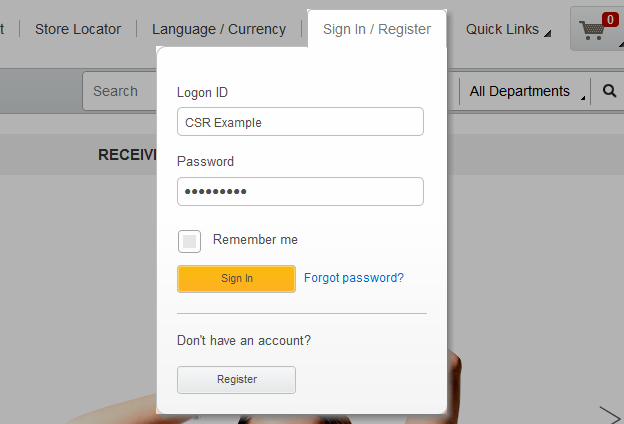 Si el intento de inicio de sesión de CSR es satisfactorio, el separador Iniciar sesión/Registrarse cambia para visualizar el nombre completo del representante de servicio al cliente. La captura de pantalla siguiente muestra un CSR denominado Ejemplo de CSR.
Si el intento de inicio de sesión de CSR es satisfactorio, el separador Iniciar sesión/Registrarse cambia para visualizar el nombre completo del representante de servicio al cliente. La captura de pantalla siguiente muestra un CSR denominado Ejemplo de CSR.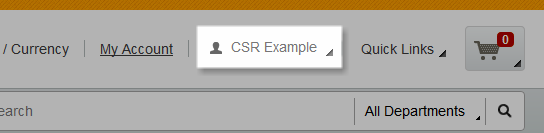
- El CSR se dirige automáticamente a la Página de servicio al cliente.
- El CSR entra los criterios en el widget Buscar clientes para buscar un cliente registrado. Notes:
- El CSR puede utilizar información personal diversa y el historial de pedidos para validar la identidad del cliente al que están ayudando.
- El número máximo de resultados de búsqueda que se devuelve es 20. Si es necesario, un CSR puede especificar más criterios de búsqueda para refinar la búsqueda.
- Después de que el CSR localiza un cliente, el CSR pulsa el menú Acciones. Dado que la cuenta está inhabilitada, el CSR puede Habilitar cuenta de cliente. Si la cuenta se ha habilitado, el CSR puede inhabilitarla.
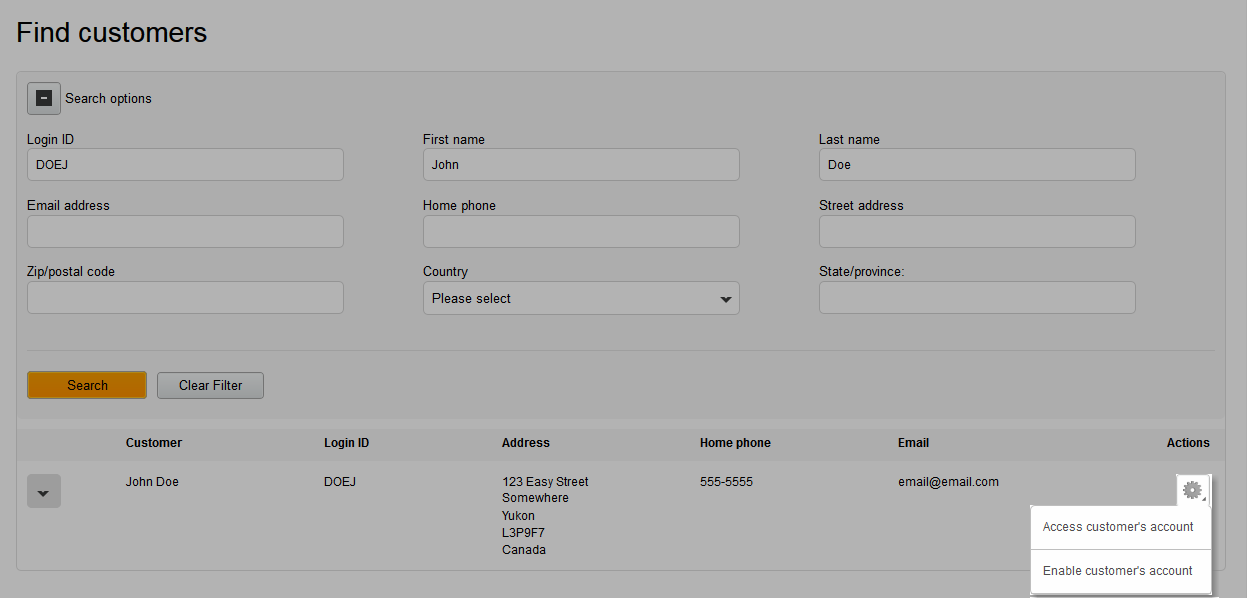
- Después de que la cuenta esté habilitada, se muestra el siguiente mensaje.

Restablecimiento de una contraseña del cliente
- Cuando la cuenta del cliente aparece en los resultados de la búsqueda, el CSR pulsa el menú Acciones y selecciona Acceder a la cuenta de cliente.
- Se notifica al CSR que han accedido correctamente a la cuenta del cliente.
 Después de que el CSR acceda correctamente a la cuenta del cliente, el separador Iniciar sesión/Registrarse contiene el nombre del cliente entre corchetes.
Después de que el CSR acceda correctamente a la cuenta del cliente, el separador Iniciar sesión/Registrarse contiene el nombre del cliente entre corchetes.
- El CSR se dirige automáticamente a la Página Resumen de Mi cuenta.
- En el panel de navegación de la izquierda, el CSR selecciona Información personal.
- El CSR pulsa el botón Restablecer contraseña y, a continuación, selecciona Aceptar.
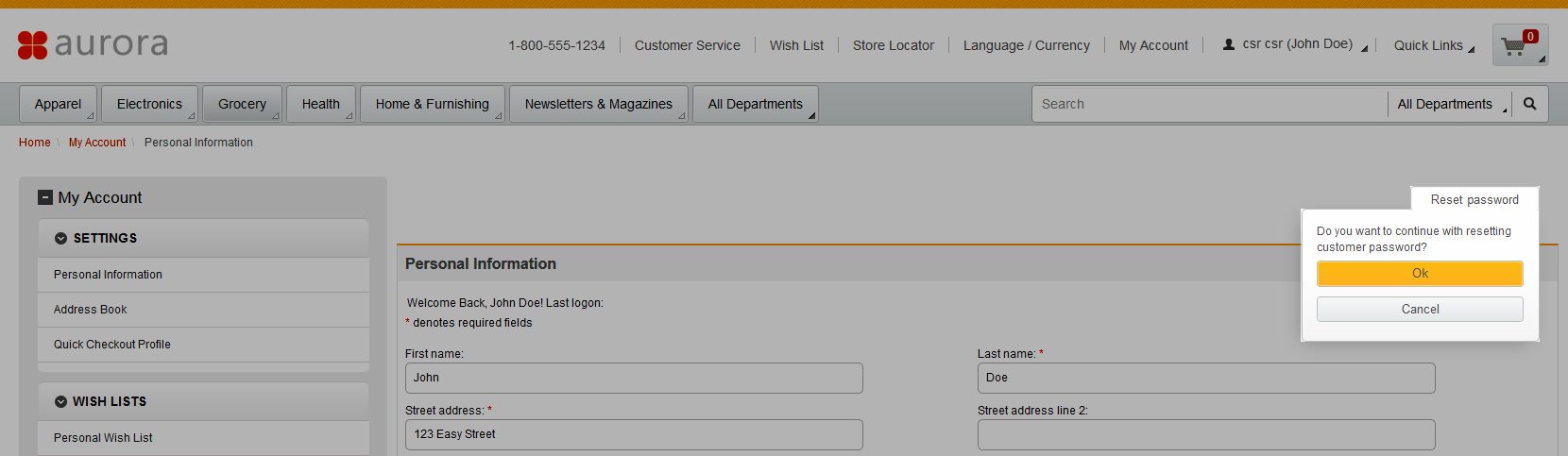
- Se notifica al CSR que han restablecido correctamente la contraseña del usuario.

Actualización de la información de cuenta del cliente
Mientras un CSR accede a la cuenta de un cliente, el CSR puede actualizar diversa información de la cuenta del cliente.
- En la Página Resumen de Mi cuenta, el CSR puede actualizar los conjuntos de información del cliente siguientes:
- Información personal
- Listín
 Perfil de caja rápida
Perfil de caja rápida Lista de deseos personal
Lista de deseos personal Listas de solicitudes
Listas de solicitudes Pedido guardado
Pedido guardado- Historial de pedidos
- Pedidos recurrentes
 Suscripciones
Suscripciones- Cupones
Nota: Un ID de inicio de sesión del cliente no se puede modificar. - Después de que el CSR complete las tareas del escaparate en nombre de un cliente específico, el CSR selecciona su nombre en el panel superior. Este panel ofrece dos opciones:
- Iniciar sesión como usted mismo
- Esta opción redirigirá el CSR de nuevo a la página Servicio al cliente y no actúa en nombre del cliente. El CSR está preparado para ayudar a otro cliente.
- Cerrar sesión
- Esta opción finaliza la sesión del CSR del escaparate.
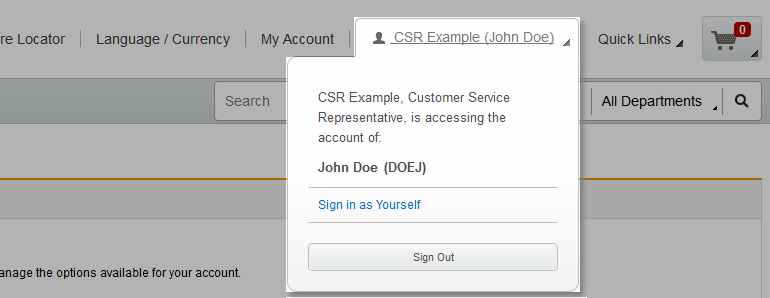
- Iniciar sesión como usted mismo